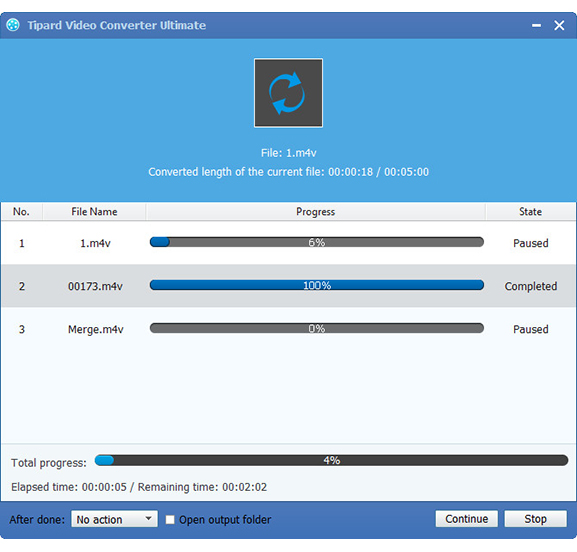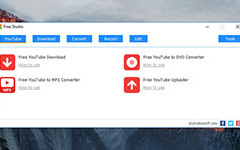Bästa sättet att konvertera / ladda upp Canon HF100 MTS / M2TS-filer till Vimeo för delning
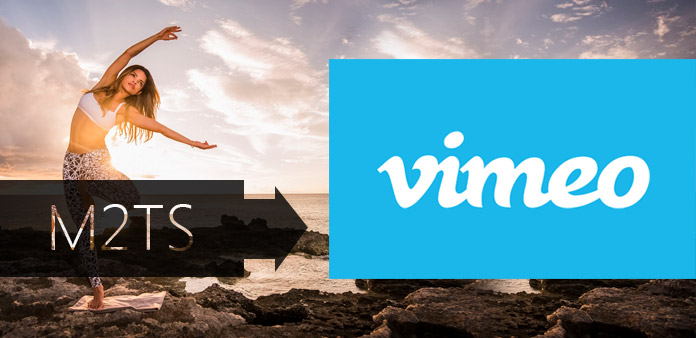
Vimeo, något som liknar YouTube och Google Video, grundat av Jake Lodwick och Zach Klein i november 2004, är en USA-baserad videodelningswebbplats där användare kan ladda upp, dela och visa videoklipp. Vimeo tillåter användare att ladda upp filer med högst 500MB per vecka medan det inte har en maximal filstorlek för uppladdningar. Och ett stort antal filformat accepteras av Vimeo, såsom ASF, ASX, AVI, DivX, DV, DVX, M4V, MOV, MP4, MPEG, MPG, QT, WMV, 3G2, 3GP, 3IVX, 3VX och så vidare .Det har blivit allt mer populärt bland de personer som gillar att dela med sig av sina favoritfilmer och inspelade videor med HD-digitala videokameror som Panasonic HDC-SD60 / HDC-TM60 / HDC-HS60, Sony HXR-MC50E, JVC GZ-HM1, Canon HF100, Canon HF S21 och etc. Det är fantastiskt att Vimeo lockar 65 miljoner unika besökare per månad och mer än 8 miljoner registrerade användare. Enligt de senaste nyheterna kan du dela dina videoklipp direkt till Vimeo från både Photo Gallery och Movie Maker. När du har sparat ditt projekt och är redo att dela det med världen, klicka bara på Vimeo-knappen i delgalleriet, välj från en mängd olika alternativ som Vimeo tillhandahåller och du är klar.
Men det är fortfarande ett problem när folk vill ladda upp MTS / M2TS till Vimeo. Eftersom MTS / M2TS filformat inte kan identifieras av Vimeo. Video Converter Ultimate Programvaran är speciellt utformad för Vimeo fans. Med M2TS till Vimeo-konverteringsprogram kan användare inte bara konvertera M2TS-videor till Vimeo, men kan också konvertera alla andra videor till Vimo-supporterade videoformat. Utöver det är dess flera redigeringsfunktioner kraftfulla.
Följande guide kommer att göra en tjänst för dig om hur du konverterar / laddar upp Canon HF100 MTS / M2TS-filer till Vimeo för delning. Installera och kör M2TS till Vimeo-omvandlare för konverteringsberedningen. Följ sedan enkla 4-stegen nedan:
Ladda M2TS-fil
Du ska lägga till M2TS-videor till denna M2TS till Vimeo Converter genom att klicka på "Lägg till video" -knappen eller följ "File" >> "Add Video (s)". Direkt dra och släpp är också ok.
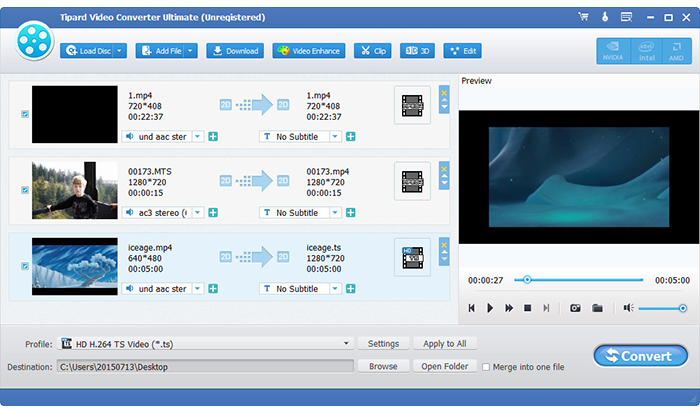
Redigera tillagda videor
Fler redigeringsfunktioner tillhandahålls: du kan trimma videolängd, skärpa video skärmstorlek, justera videoeffekt, snap shot preview videor och slå samman videoklipp.
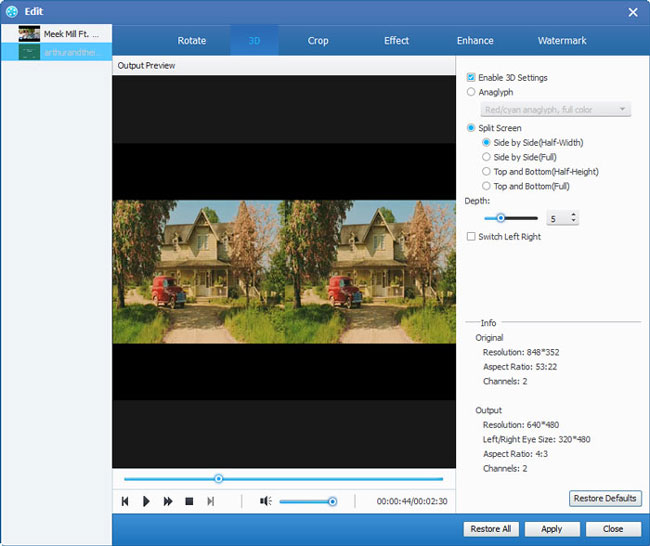
Välj utgångsformat och mapp
Klicka på "Profil" -menyn och flytta pekaren för att strama videolistan och välj Vimeo. Då kan du klicka på "Bläddra" för att välja utmatningsmapp eller destination för videon.
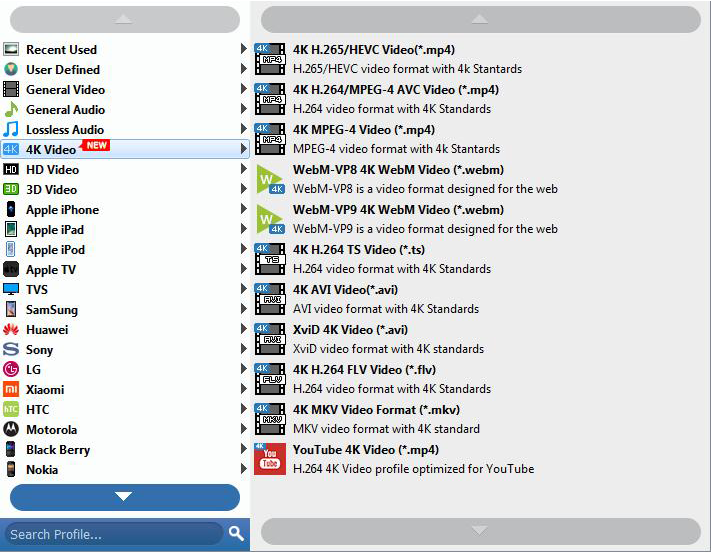
Konvertera M2TS till Vimeo
När ll inställningar är klara kan du klicka på "Konvertera" -knappen för att konvertera M2TS-videor till Vimeo MP4. Efter konvertering kan du hitta videon i din tidigare inställda utmatningsmapp. Då kan du enkelt ladda upp videor till Vimeo.